كيفية إعداد وإستخدام تطبيق الدردشة على ويندوز 11
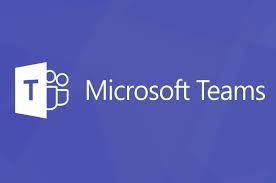
كيفية اعداد واستخدام تطبيق الدردشة على ويندوز 11, يحتوي Windows 11 على تطبيق دردشة يمكنك الوصول اليه من شريط المهام, وباستخدام هذا التطبيق يمكنك يمكنك اجراء جلسات لقاء سريعة مع الاصدقاء او العائلة او الزملاء, ويمكنك حتى استخدام هذا لارسال الرسائل.
وهذا ليس تطبيقا جديدا تماما, هذا هو Microsoft Teams الذي يمكنك الوصول اليه بسرعة من شريط المهام, وسيوضح لك هذا البرنامج التعليمي كيفية اعداد واستخدام تطبيق الدردشة على Windows 11.
اعداد واستخدام تطبيق الدردشة على Windows 11
لم يعد الاسكايب Skype جزءا من ويندوز 11, وستتولى تطبيق Microsoft Teams في تطبيق الدردشة المسؤولية من هنا فصاعدا, وعند تثبيت Windows 11 (او الحصول عليه باستخدام اصدار المعاينة من Insider), ستلاحظ رمز الدردشة على شريط المهام, واذا كان لديك اصدار المعاينة الداخلية من Windows 11 في الوقت الحالي ولا يمكنك رؤية رمز الدردشة, فاقترح عليك التحقق من وجود تحديثات في الاعدادات واعادة تشغيل النظام.
1 - انقر على ايقونة الدردشة على شريط المهام
http://www.doniacomputer.com/2021/08/windows-11-usb_0639405858.html
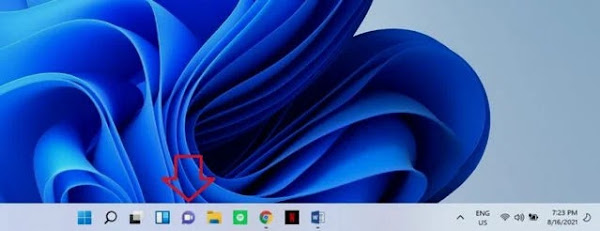
2 - بعد ذالك حدد البدء "Get Started"
https://1.bp.blogspot.com/-sdPouc6p2HI/YRzmy0HBpnI/AAAAAAABCcE/yiag5XDI6vw2Bn1p-pXQFALx80P55CvdgCLcBGAsYHQ/s639/1.jpg
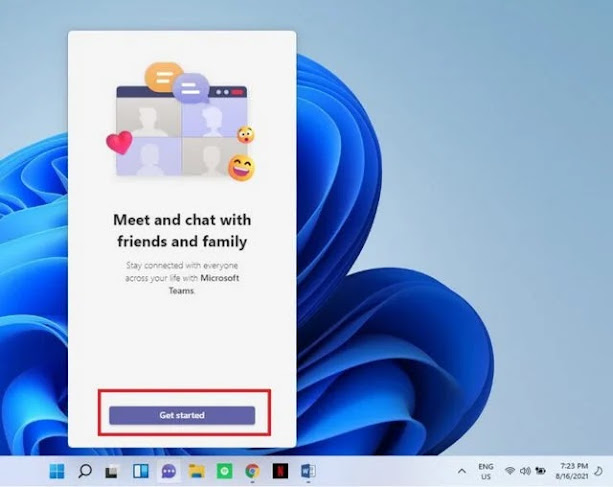
3 - ثم حدد الحساب الذي نريد تسجيل الدخول به
https://1.bp.blogspot.com/-fUj7SmCo3xM/YRznn_7IhpI/AAAAAAABCcU/QzwMAnhmSLEcwmbyhG_92bcxu0XN6jkUgCLcBGAsYHQ/s640/3.jpg
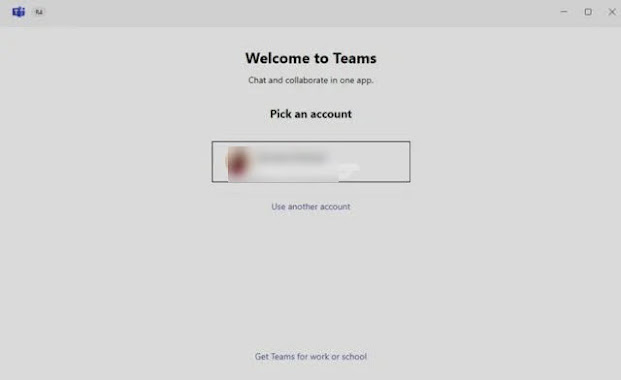
4 - قدم التفاصيل الضرورية مثل كلمة "Password" والرمز "Code" ثم قم باعدادا اسم الحساب ونقر فوق هيا بنا "Let’s go"
https://1.bp.blogspot.com/-D1s0OBGSwTM/YRzobbIaxvI/AAAAAAABCcc/SWTvq8AuPFwTepbmObub7XtSBYogeTy4gCLcBGAsYHQ/s640/4.jpg
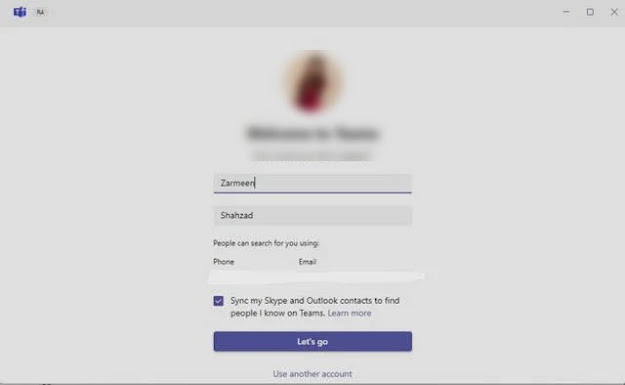
5 - انقر فوق بدء دردشة "Start a chat" وادع اي شخص تريد الدردشة معه ثم النقر فوق "Meet now" وقم باجراء محادثات فيديو مع اصدقائك وعائلتك
https://1.bp.blogspot.com/-ta7PL5o0mjU/YRzpSKgMVUI/AAAAAAABCck/IKpZbLhniRAWwMoIVmj-wpc6NvWirXlFwCLcBGAsYHQ/s639/5.jpg
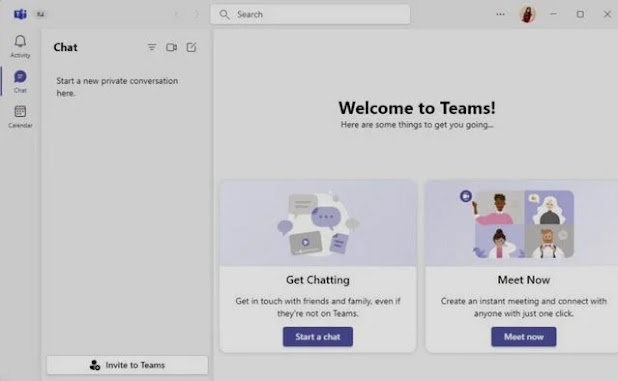
اشياء يجب ملاحظتها
ما اجده غريبا هو انه عندما نقوم بالتسجيل, بدلا من البقاء في تطبيق الدردشة, سيتم نقلك الى فرق MS كما في الصورة اسفله, ولماذا يكون لديك رمز اخر اذا انتقلنا الى MS Teams؟ نظرا لانني احاول تجربة الاصدار الاول من ويندوز 11 Windows 11, فهناك احتمال ان يكون هذا خطا, حيث بعد تطبيق الدردشة حاليا اساسيا للغاية, وربما نرى المزيد من الاشياء في المستقبل, مثل تكامل البريد الالكتروني.
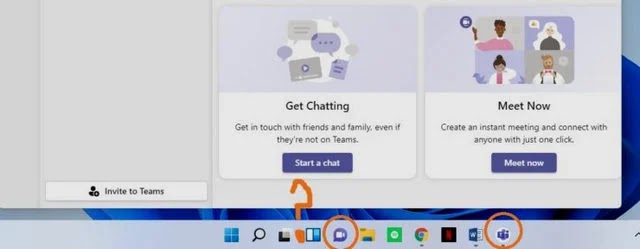
http://www.doniacomputer.com/2021/08/11_02071823568.html?fbclid=IwAR1wyAzau-GbxD_CWex2cGiqwnwqmISKHf87zSGHX84gMZ6MAl5Di-pQQfs

